Tag Builder: Überblick
Tag Builder-Typen
Mit den Tag Builder Funktionen können Sie neue Tags erstellen, die auf dem TrendMiner Server gespeichert werden. Jedes erstellte Tag kann wie jedes andere historische Tag innerhalb der TrendMiner-Umgebung verwendet werden.
Formel: Erstellen neuer Tags basierend auf einfacher Mathematik und Funktionen unter Verwendung vorhandener Tags.
Aggregation: Zum Erstellen von beweglichen Fensterfunktionen über einzelne Tags basierend auf bestimmten Operatoren. Mithilfe von Aggregations-Tags können Sie den Mindest- oder Höchstwert für ein Tag im angegebenen Zeitfenster abrufen oder das Signal über ein Zeitfenster mitteln, um verrauschte Daten zu glätten.
Prädiktion: Generieren eines neuen Tags basierend auf einer linearen Regressionsanalyse mit mehreren Variablen. Ideale Funktion, um einen Softsensor zu erstellen, indem verschiedene Einfluss-Tags kombiniert werden.
Machine Learning Modell: Zum Erstellen eines Tags basierend auf einem PMML-Modell (Predictive Model Markup Language). Diese Funktionalität ist nur verfügbar, wenn sie in Ihrer TrendMiner-Lizenz aktiviert ist und die Berechtigungen von Ihrem Administrator erteilt wurden.
Datenimport: Um externe Daten als TrendMiner-Tag zu importieren. Jetzt werden nur noch csv-Dateien zum Laden von Daten unterstützt, wobei die Standardcodierung UTF-8 verwendet wird.
Benutzerdefinierte Berechnungen: Zum Erstellen neuer TrendMiner-Tags basierend auf einem benutzerdefinierten Python-Skript.
Tag Builder Arbeitsablauf
Wenn Sie das Menü Tag Builder öffnen, werden Ihnen alle verfügbaren Optionen angezeigt, die im vorherigen Abschnitt aufgeführt sind. Von hier aus können Sie wählen, mit welchem Tag-Typ Sie für weitere Aktionen fortfahren möchten.
Öffnen Sie das Tag Builder Menü.
Klicken Sie auf die Schaltfläche "+ Neu erstellen" für den Tag Builder Typ Ihrer Wahl. Es wird ein neues Untermenü angezeigt, das auf dem ausgewählten Tag-Typ basiert.
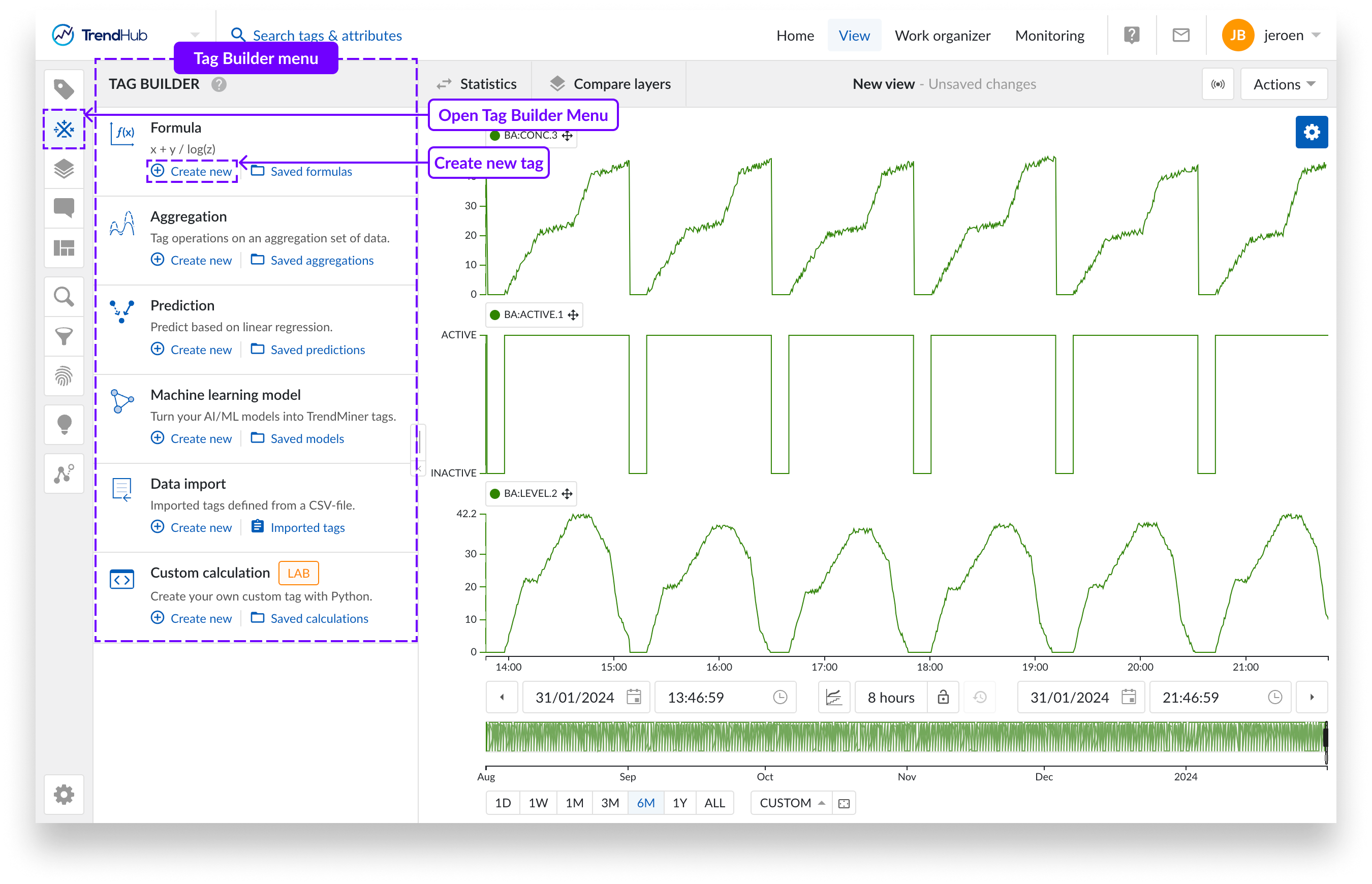
Füllen Sie die erforderlichen Felder aus. Weitere Informationen zu den einzelnen Feldern finden Sie auf der entsprechenden Seite für jeden Tag-Typ, die im vorherigen Abschnitt verlinkt ist.
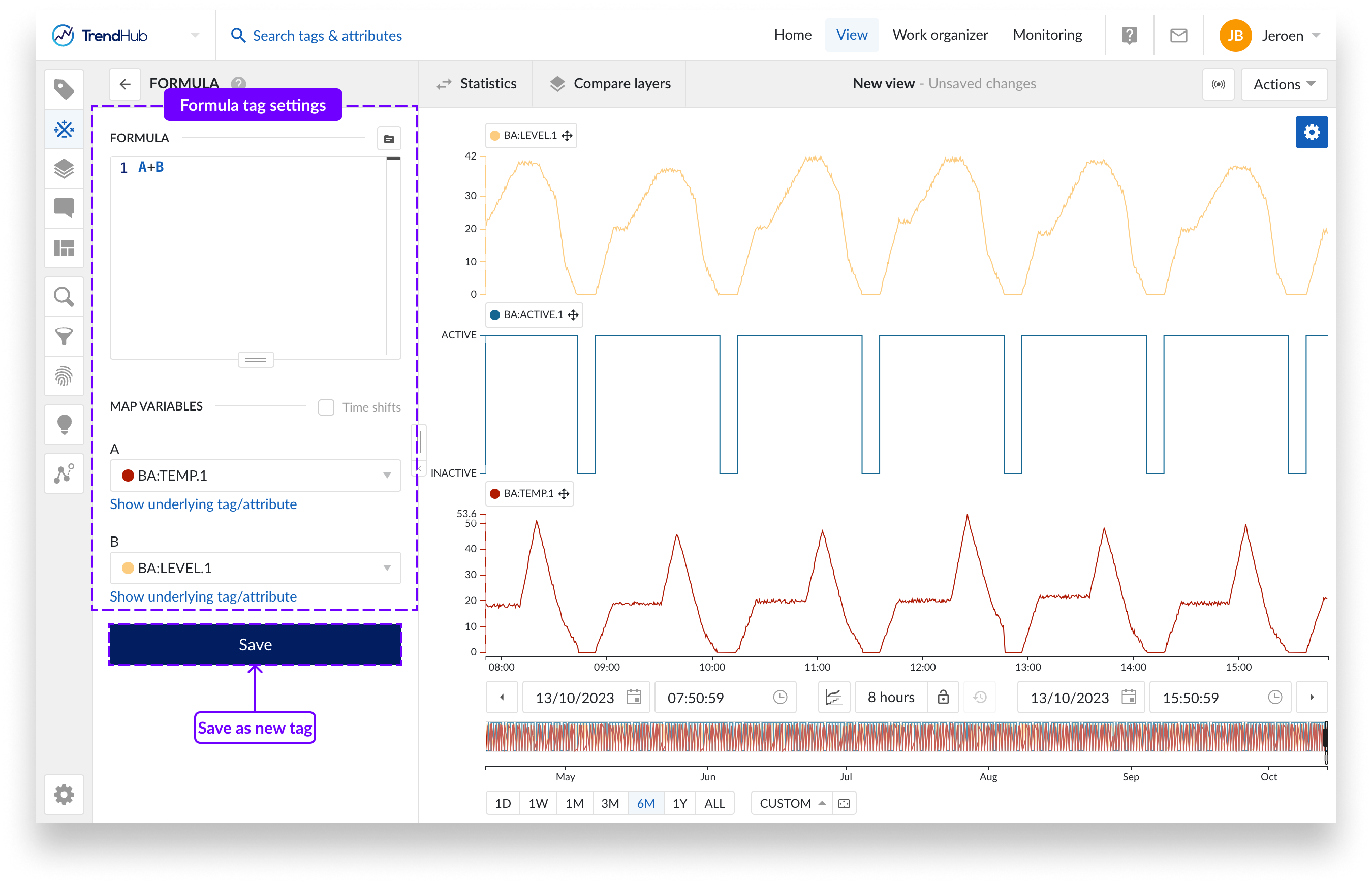
Klicken Sie auf die Schaltfläche "Speichern". Auf der rechten Seite Ihres Bildschirms erscheint ein neues Seitenfenster.
Im Abschnitt "Tag-Details" müssen Sie folgende Angaben machen:
Name: Der Name des Tags, den Sie erstellen möchten. Das von Ihnen erstellte Tag wird unter diesem Namen zu finden sein. Hinweis: Es gelten die Regeln der Beschränkungen.
Anmerkung
Überlegen Sie sich also den Namen Ihres Tags, bevor Sie das Speichern bestätigen.
Beschreibung: Die Beschreibung Ihres Tags.
Speicherort: Der Ordner in Ihrem Work Organizer, in dem Sie den Tag speichern möchten.
Der Abschnitt "Übersicht Tag-Eigenschaften" zeigt eine Zusammenfassung, wie der berechnete Tag sich zusammensetzt.
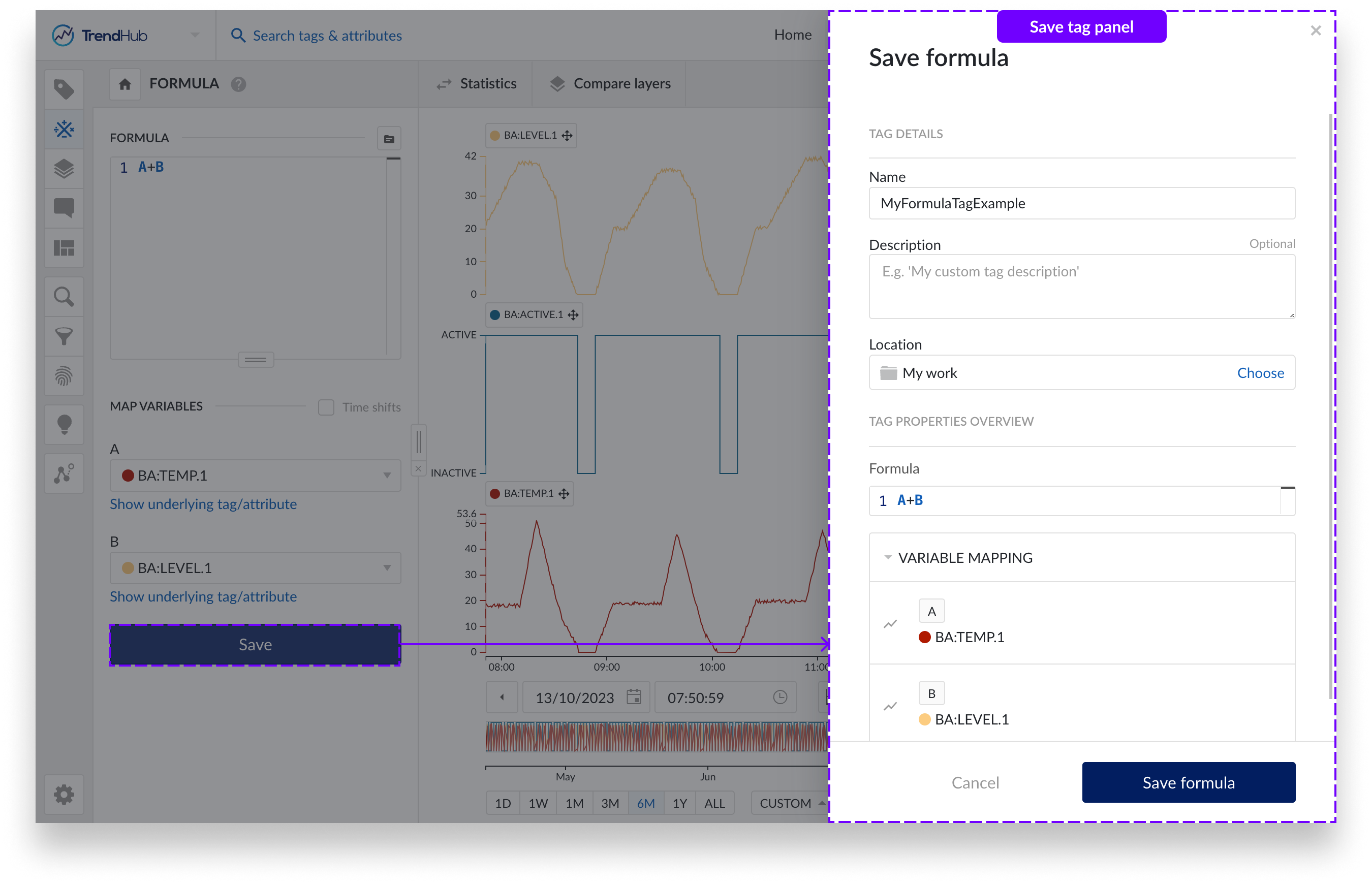
Klicken Sie auf die Schaltfläche "Formel/Aggregation/... speichern" im Seitenbereich. Die erstellten Tags werden automatisch zu Ihrem Bildschirm hinzugefügt und eine Zusammenfassung (Tag-Definitionen) wird im Menü des Tag Builders angezeigt.
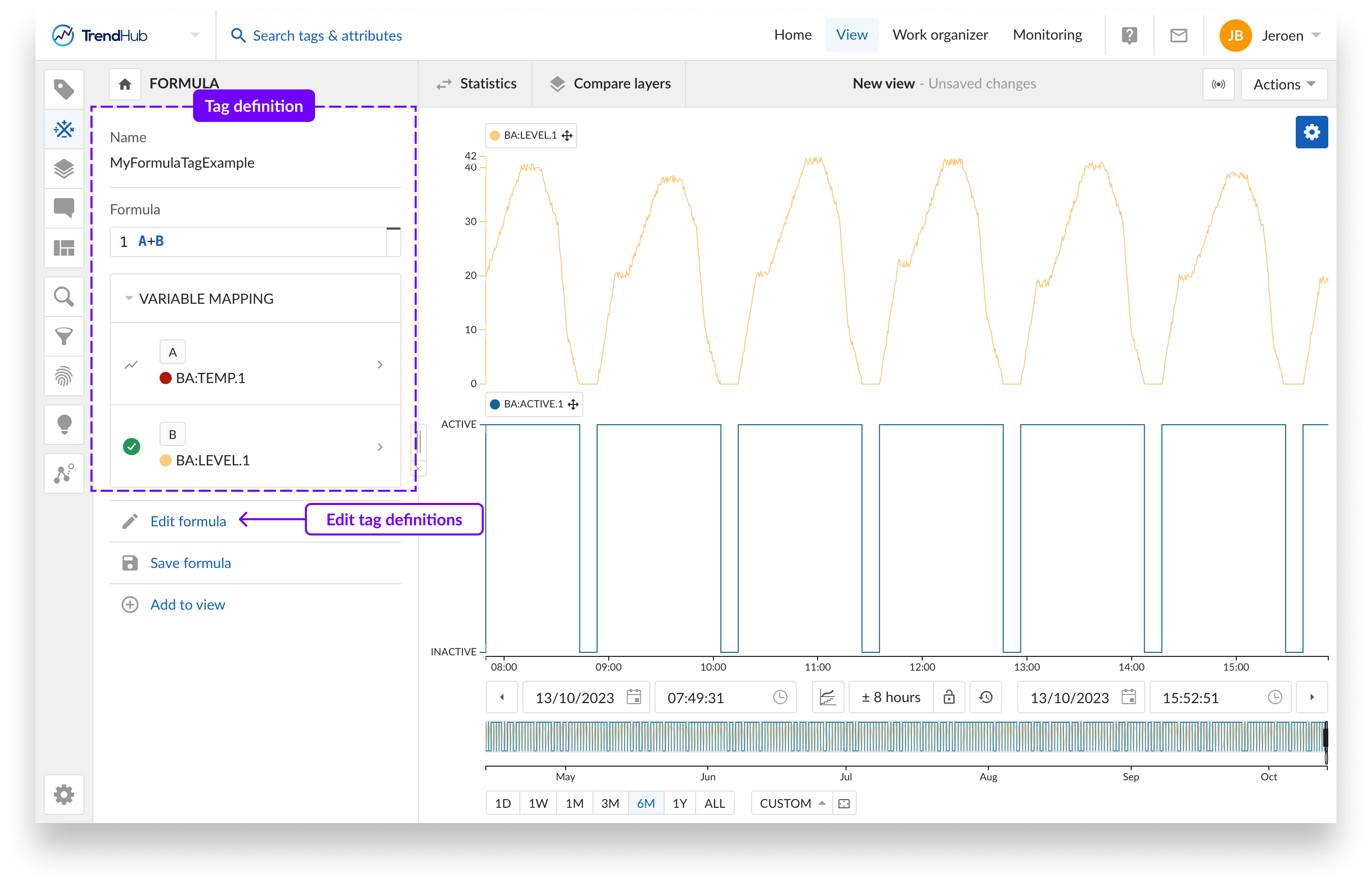
Jedes erstellte Tag kann über den Tag-Browser zu Ihrem Bildschirm hinzugefügt werden, wie jedes andere Tag in TrendMiner.
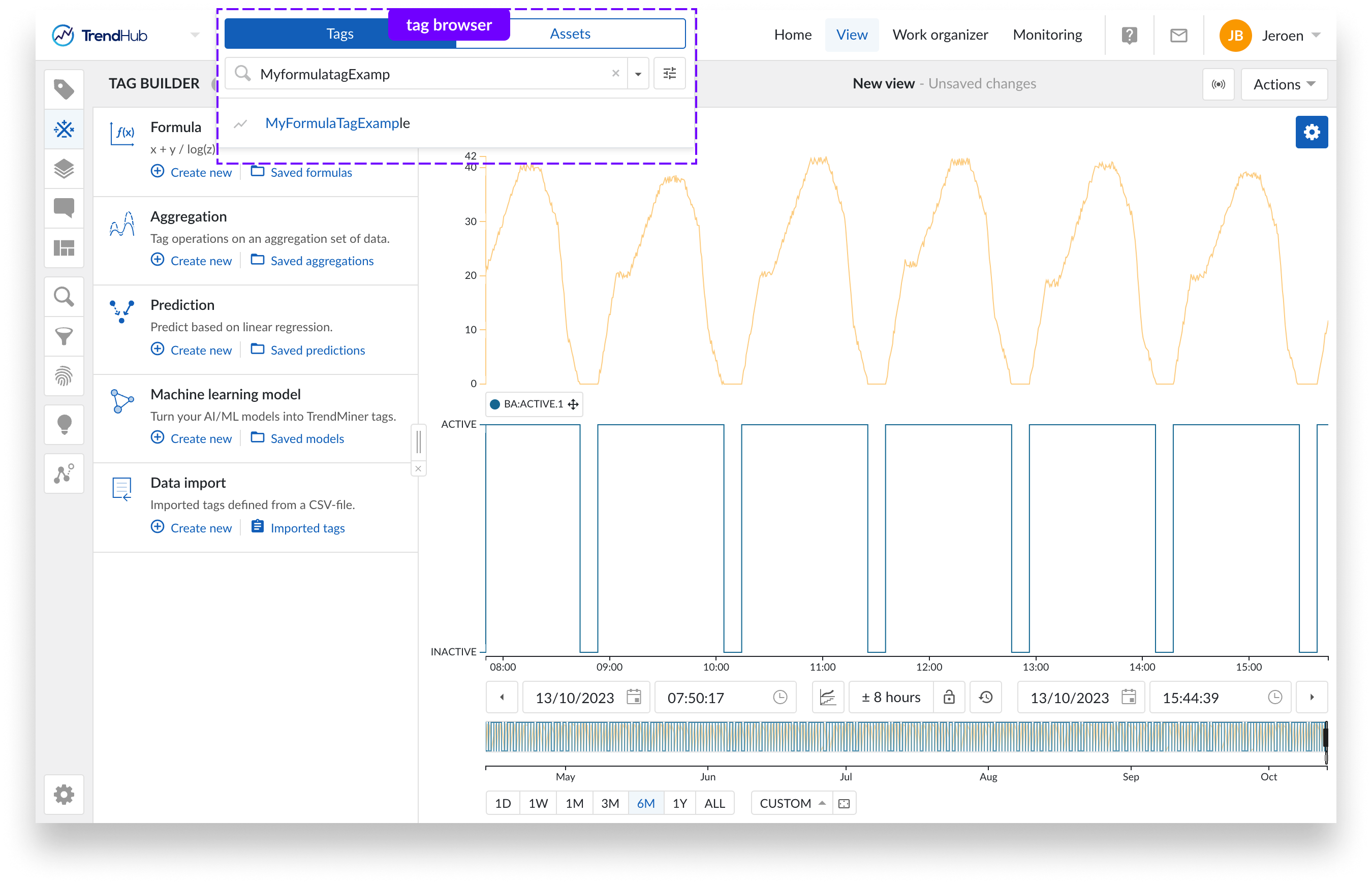
Sobald das Tag dem Diagramm hinzugefügt wurde, können Sie die vollständige Definition des Tags einsehen, indem Sie in den Tag-Details auf die Quelle klicken. Das Tag-Abhängigkeitspanel zeigt an, wie das Tag aufgebaut ist, und ermöglicht es, die Details aller zugrunde liegenden Tags zu durchsuchen. Siehe dieser Artikel um mehr über den Tag-Abhängigkeitsbrowser zu erfahren.
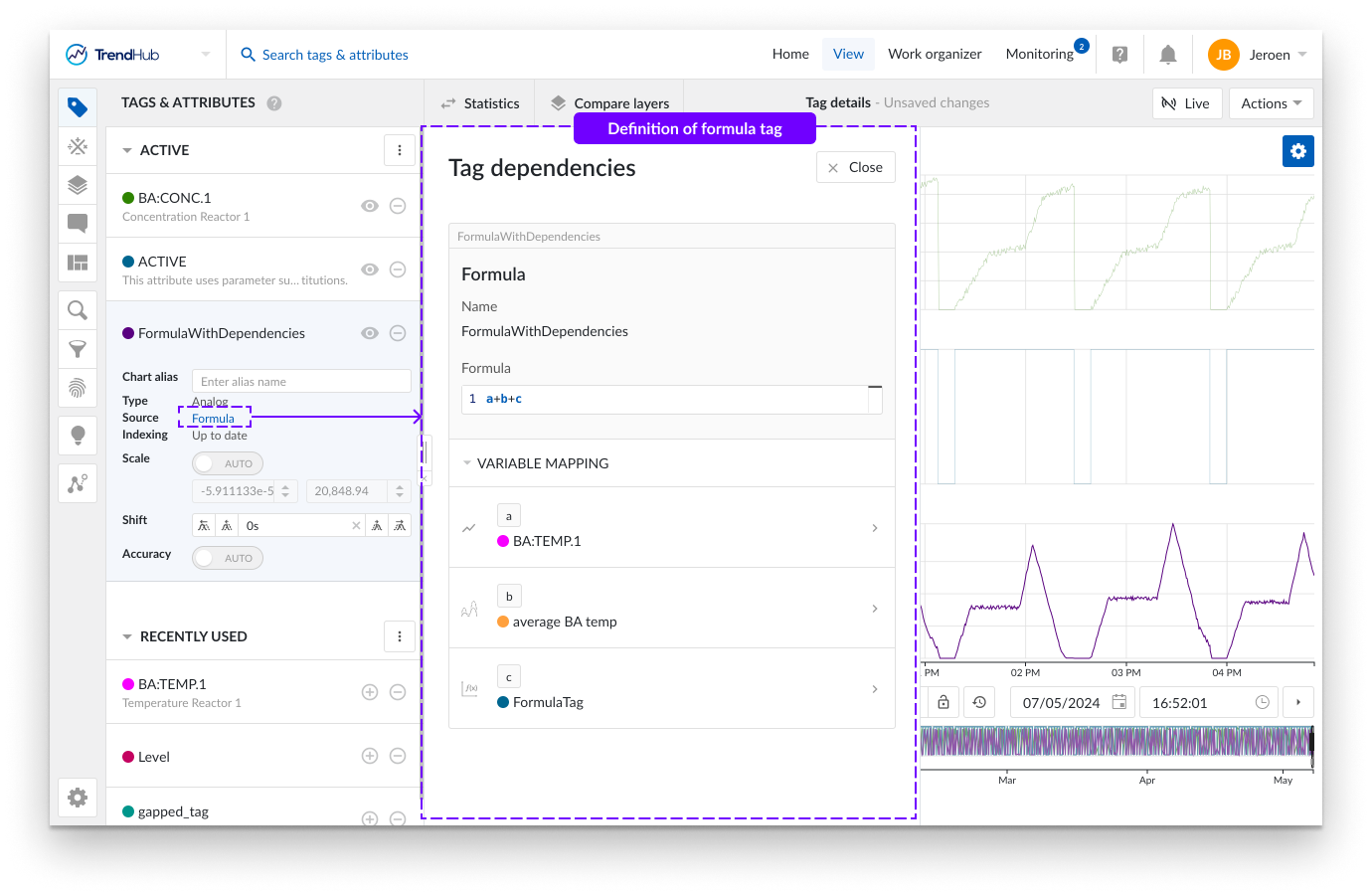
Besitzer eines erstellten Tags haben den neuen Tag auch über den Work Organizer verfügbar. So kann der Besitzer das Tag leicht bearbeiten oder kopieren.
Im Gegensatz zu anderen gespeicherten Items in TrendMiner sind erstellte Tags immer für alle anderen Benutzer sichtbar. Die erstellten Tags sind durchsuchbar und über den Tag-Browser für alle anderen Benutzer in TrendMiner zugänglich.
Anmerkung
Benutzer können nur dann auf diese Tags zugreifen, wenn sie die Berechtigung für alle zugrunde liegenden (historischen) Tags haben, die innerhalb des erstellten Tags verwendet werden.
Sobald das Tag dem Diagramm hinzugefügt wurde, können Sie die vollständige Definition des Tags einsehen, indem Sie auf den Quelllink in den Tag-Details klicken. Das Tag-Abhängigkeitspanel zeigt, wie das Tag aufgebaut ist, und ermöglicht das Durchsuchen der Details aller zugrunde liegenden Tags.
Obwohl Tags automatisch zugänglich sind, ist es dennoch möglich, ein berechnetes Tag über den Work Organizer mit anderen Benutzern zu teilen. Der zusätzliche Vorteil der Freigabe von Tags über den Work Organizer besteht darin, dass andere Benutzer das Tag im Menü Tag Builder öffnen und die Option „Speichern unter“ verwenden können, um eine Kopie des Tags zu erstellen.
Wenn Sie der Eigentümer eines erstellten Tags sind, können Sie:
Öffnen Sie das Tag Builder Menü.
Klicken Sie auf die Schaltfläche „Gespeicherte Formel/Aggregation/...“.
Wählen Sie das gewünschte Tag aus dem Seitenfenster, das den Work Organizer zeigt und auf der rechten Seite Ihres Bildschirms erscheint.
Eine Zusammenfassung der Tag-Details (= Tag-Definitionen) wird im Menü auf der linken Seite angezeigt, einschließlich der Optionen:
Bearbeiten Sie Ihren Tag.
Speichern Sie Ihren Tag. So können Sie eine Kopie erstellen oder Ihren Tag umbenennen.
Hinzufügen/Entfernen Ihres Tags aus der aktuellen Ansicht.
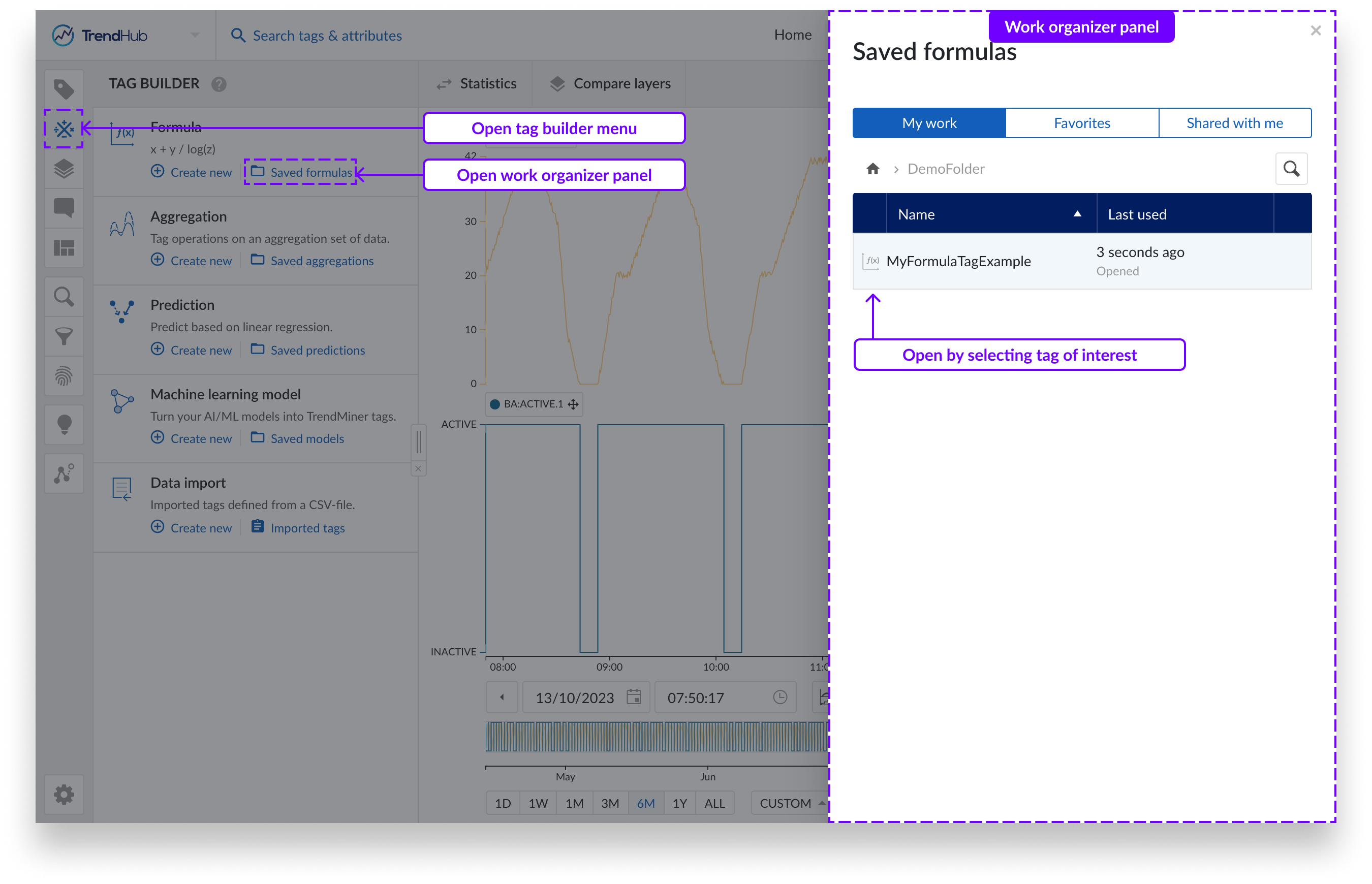
Alternativ können Sie auch den Work Organizer öffnen und stattdessen eines Ihrer gespeicherten Tags auswählen. Diese Option kann auch von anderen Benutzern verwendet werden, wenn die Tag-Definition mit einem anderen Benutzer geteilt wird.
Anmerkung
Diese Option ist nur für die Eigentümer des Tags oder für Benutzer, mit denen das Tag geteilt wird, verfügbar. Andere Benutzer können die Details des Tags sehen, indem sie auf den Link Quelle in den Tag-Details klicken.
Wenn Sie der Eigentümer eines Tags sind, können Sie den Tag wie folgt bearbeiten:
Folgen Sie den Schritten aus dem Abschnitt „Tag-Details anzeigen“.
Wählen Sie die Option "Tag bearbeiten".
Nehmen Sie die gewünschten Änderungen vor.
Klicken Sie auf die Schaltfläche „Speichern“. Es erscheint ein Seitenfenster, in dem Sie die Möglichkeit haben:
Überschreiben Sie das Original-Tag.
Speichern Sie die Änderungen als neuen Tag.
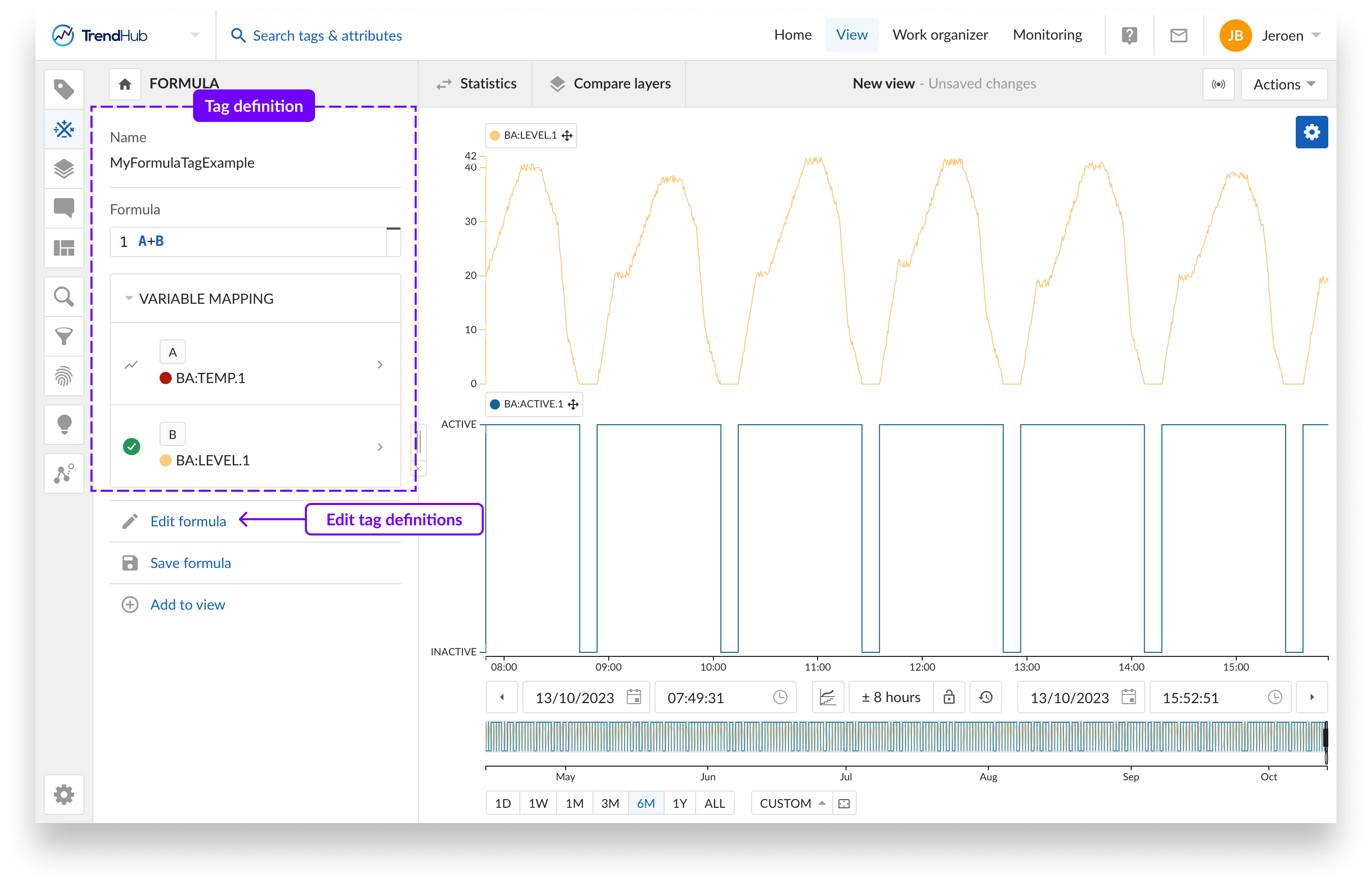
Folgen Sie den Schritten aus dem Abschnitt „Tag-Details anzeigen“.
Wählen Sie die Option „Tag speichern“. Es wird ein Seitenfenster angezeigt, in dem Sie die Möglichkeit haben:
Überschreiben Sie das Original-Tag.
Speichern Sie die Änderungen als neuen Tag.
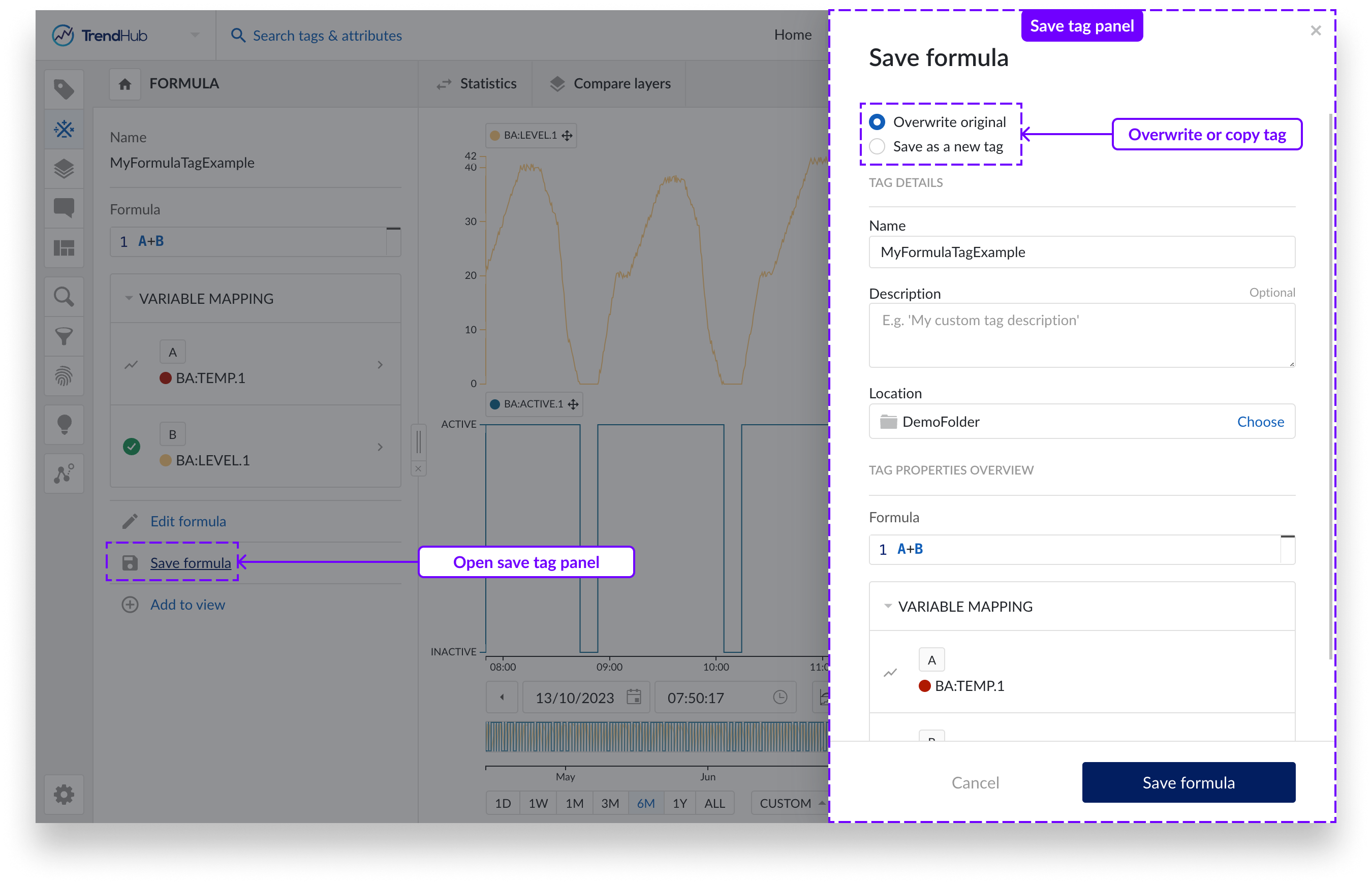
Öffnen Sie den Work Organizer.
Suchen Sie nach dem gespeicherten Item, das Sie löschen möchten.
Aktivieren Sie das Kontrollkästchen der Items, die Sie löschen möchten.
Klicken Sie oben auf der Seite auf „Aktionen“ => „Item(s) löschen“.
Anmerkung
Bitte lesen Sie die Einschränkungen Lesen Sie sich die Hinweise zum Benennen und Löschen von Tags unten auf dieser Seite sorgfältig durch, bevor Sie fortfahren.
Sie können nur dann auf diese Tags zugreifen, wenn Sie über die Berechtigung für die zugrunde liegenden (historischen) Tags verfügen, die innerhalb des erstellten Tags verwendet werden.
Beschränkungen bei der Kombination verschiedener (berechneter) Tags
TrendMiner unterstützt bei der Erstellung von Tags eine zweistufige Tiefe der Eingaben. Das bedeutet, dass jedes erstellte Tag, das kein zugrunde liegendes berechnetes Tag verwendet, als Eingabe verwendet werden kann. Weitere Ebenen der „Verschachtelung“ werden nicht unterstützt. Diese Verschachtelungsebene ist in der folgenden Abbildung konzeptionell dargestellt. Formel A ist erlaubt. Formel B ist nicht möglich, da Sie die maximale Verschachtelungsebene erreicht haben.
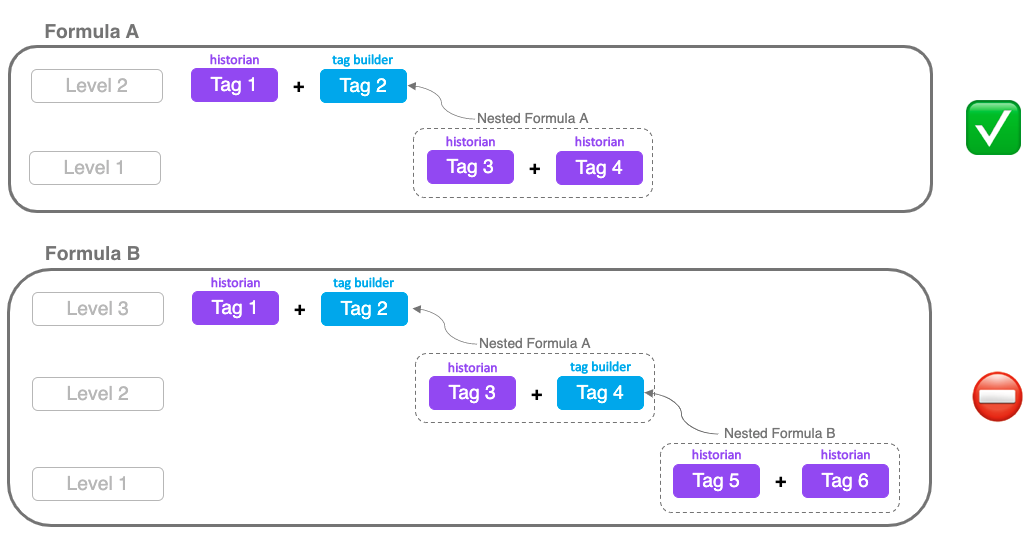
Wenn Sie Berechnungen löschen, werden die Tags nur "soft" gelöscht. Soft gelöschte Tags sind für Benutzer nicht mehr verfügbar, aber der Tag-Name ist immer noch reserviert und kann nicht wieder verwendet werden.
Nur Besitzer des erstellten Tags können das Tag löschen.
Die Änderung des Tag-Namens führt dazu, dass bestehende Suchvorgänge, bei denen dieses Tag verwendet wird, nicht mehr funktionieren, da die Suchvorgänge weiterhin dem alten Namen zugeordnet werden. Dieses Problem wird in Zukunft behoben werden.
Nur Besitzer des erstellten Tags können den Tag bearbeiten.